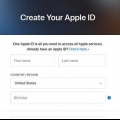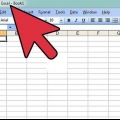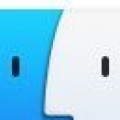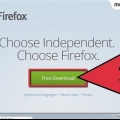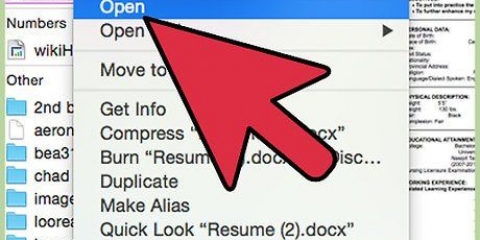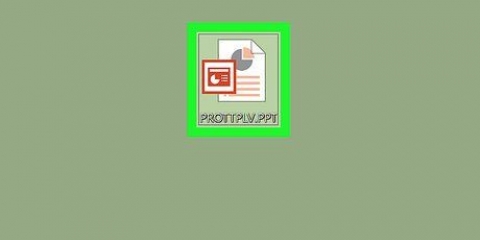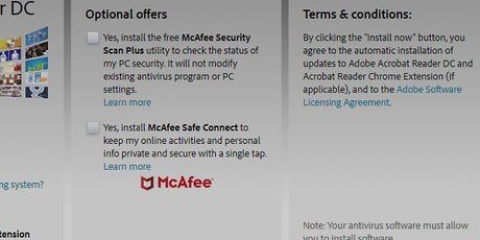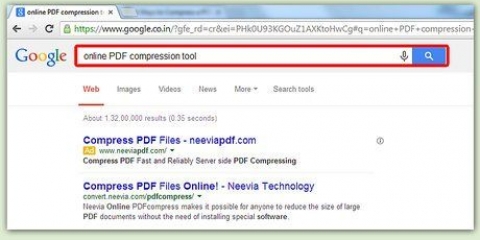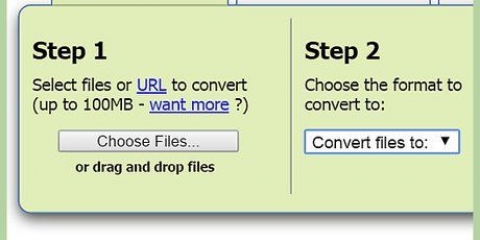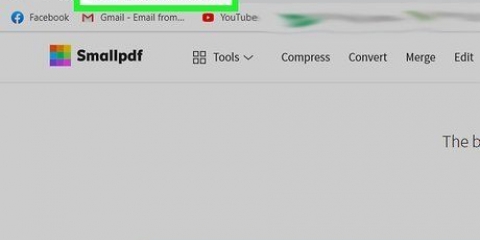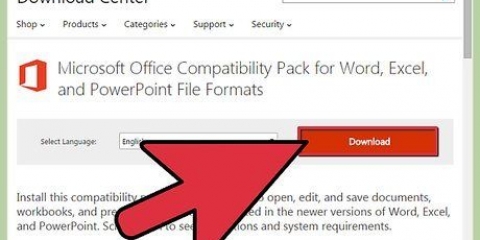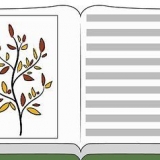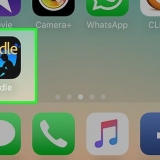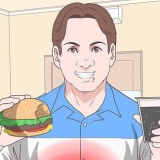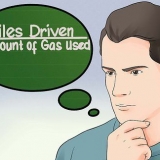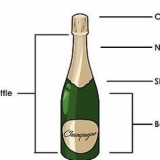Åbn dwg-filer
Indhold
DWG-filer indeholder design, fotos, kort og geometriske data og blev oprindeligt skabt af Autodesk i 1982 med lanceringen af AutoCAD-designsoftware. DWG-filer kan åbnes direkte i AutoCAD eller Microsoft Visio, eller med Autodesk-produkterne A369 Viewer og AutoCAD 360.
Trin
Metode 1 af 5: Brug af BRViewer2017

1. Download og installer BRViewer2017https://jaeholee.wixsite.com/brcad/brviewer-1
2. Start BRViewer2017 og klik på `Ikon`.
3. Vælg menuen `Åbn`.

4. Vælg DWG-filen.

5. Se resultatet her.
Metode 2 af 5: Brug af Microsoft Visio

1. Start Microsoft Visio og klik på `Filer`.

2. Klik på `Åbn`.

3. Vælg `AutoCAD-tegning (*.dwg; *.dxf)` fra listen `Filtyper`.

4. Naviger til den DWG-fil, du vil åbne, og klik derefter på `Åbn`. Visio åbner og viser DWG-filen.
Metode 3 af 5: Brug af A360 Viewer

1. Besøg A360 Viewer-siden på AutoDesks websted påhttps://a360.bil skrivebord.dk/seer. Dette gratis onlineværktøj fra AutoDesk lader dig se enhver DWG-fil uden at installere software eller browser-plugins.

2. Klik på `Upload dit design`.

3. Træk din DWG-fil til vinduet på A360 Viewer-siden. Onlineværktøjet åbner automatisk og viser DWG-filen i fremviseren.
Eller klik på `Upload filer` og vælg muligheden for at uploade en DWG-fil fra Dropbox, Box eller Google Drive.
Metode 4 af 5: Brug af AutoCAD 360

1. Besøg AutoCAD 360-downloadsiden på AutoDesks websted påhttps://www.autocad360.dk/free-cad-software/. AutoCAD 360 er en gratis app, der giver dig mulighed for at åbne og se DWG-filer på din iOS-, Android- eller Windows-enhed.

2. Vælg muligheden for at downloade AutoCAD 360 til din computer eller enhed.

3. Download og installer AutoCAD 360 på din enhed, som du ville gøre med enhver anden app. iOS-brugere bliver bedt om at downloade AutoCAD 360 fra App Store eller iTunes, mens Android-brugere bliver bedt om at downloade appen fra Google Play Store.

4. Start AutoCAD 360 på din enhed, når installationen er fuldført.

5. Vælg den DWG-fil, du vil åbne. AutoCAD 360 åbnes automatisk, og DWG-filen vil blive vist i fremviseren.
Hvis DWG-filen er gemt i Dropbox, Box eller Egnyte: Klik i sidebjælkemenuen, vælg "Forbind" under Handlinger, log ind på din konto, og vælg derefter den DWG-fil, du vil åbne. Serveradressen skal være som følger https://dav.boks.com/dav for Box konti, og http://mitfirma.egnyte.com/webdav for Egnyte konti.
Metode 5 af 5: Fejlfinding

1. Prøv at åbne filen DWG med en nyere version af AutoCAD, hvis du får fejlen "Tegningsfilen er ikke gyldig". Denne fejl opstår, når du åbner en ny DWG-fil med en ældre version af AutoCAD. For eksempel, hvis du forsøger at åbne en DWG-fil i AutoCAD 2012, der blev oprettet i AutoCAD 2015, kan du prøve at åbne filen med AutoCAD 2015.

2. Luk alle tredjepartsprogrammer, der kører i AutoCAD, hvis du ikke kan åbne en DWG-fil. Tredjepartsapps integreret med AutoCAD kan forstyrre åbning af DWG-filer.

3. Tjek, om DWG-filen er fra AutoCAD, hvis filen ikke kan åbnes. En DWG-fil kan blive beskadiget, hvis den kommer fra kilder uden for AutoCAD- eller Autodesk-produkter.
Artikler om emnet "Åbn dwg-filer"
Оцените, пожалуйста статью
Populær